Las televisiones actuales son, en su mayoría, Smart TV. Esto permite que nos conectemos a Internet, pero no siempre funciona como debería o como esperamos que lo haga. Puede que te haya pasado que no consigas conectar tu Smart TV a Internet o que las series se paren cuando las estás viendo en streaming, que salga un error a la hora de abrir el cajón de aplicaciones, etc. Todo esto puede tener diversas causas y casi todas tienen una solución sencilla y rápida.
Puede haber muchos motivos por los que no puedas conectar tu Smart TV a Internet, aunque los más frecuentes suelen ser que la señal no llega correctamente de una habitación a otra o que se ha desconectado Internet del televisor, por ejemplo. Lo primero que debes hacer es buscar los ajustes en el modelo que tengas, dependerá de la marca y la versión, y buscar la red Wi-Fi e introducir la contraseña.
Si no funciona Internet o si no has podido conectar tu Smart TV a Internet, sigue una serie de pasos que te explicamos a continuación y que te ayudarán a resolverlo si quieres acceder a tus apps y la conexión falla continuamente. Además, os daremos diferentes métodos para que podáis ir probando cada uno de ellos y consigáis hacer que vuelva a conectarse a la red sin errores.
Por qué no se conecta
Aunque es menos frecuente, puede que haya interferencias con otros dispositivos que puedas tener en casa como algún juguete inalámbrico, un teléfono, el microondas o algún electrodoméstico. Es menos habitual, pero puedes colocar el televisor en otra parte de la casa para probar si esta es la solución y si así permite conectarse a Internet. Puedes hacer lo mismo con el router. Lo más aconsejable es que conectes el televisor cerca del router durante un tiempo limitado para ver si esto soluciona el problema. Así descartaremos estos problemas. Si hay interferencias, intenta ir probando qué puede ser el causante del fallo y sepáralo.
Cobertura WiFi
Puede que el problema no sea que no esté conectada, sino que simplemente la señal no llega correctamente si es a través de Wi-Fi. Puede que la intensidad sea débil si está en otra habitación el router o hay demasiados obstáculos. En ese caso, prueba poniendo el router más cerca del televisor.
Si así se soluciona, puedes utilizar algunos repetidores que multipliquen la señal, amplificadores de Wifi, routers más potentes o utilizar un router Mesh, por ejemplo. Este tipo de dispositivos suelen ofrecer una opción de «prioridad de tráfico», que permiten que algunos dispositivos tengan más ancho de línea que los otros, por lo que si utilizas la Smart TV para ver contenido continuamente deberías de asignarle esta opción sin dudarlo.
Otra opción si el televisor está lejos del router es que pruebes a conectarlo por cable. Si tu televisor tiene entrada Ethernet, podrás evitar las interferencias de forma sencilla haciendo uso de un cable de red. Simplemente tendrás que colocar un cable entre el router y el televisor. Eso sí, si lo quieres de una medida exacta, o hay que atravesar una pared, tendrás que hacer un cable personalizado y ‘crimpar’ las puntas. En este caso, lo mejor será contratar a un profesional para que nos haga el trabajo.
La última opción a la que puedes recurrir es a utilizar un dispositivo PLC para llevar la señal a través del cableado eléctrico. No obstante, la calidad que ofrecen estos depende mucho de la instalación eléctrica tu hogar. Estos productos son capaces de enviar la señal de Internet a través de la frecuencia de la red eléctrica. Eso sí, hay una serie de excepciones en las que no se recomienda el uso de estos productos:
- Instalaciones eléctricas muy antiguas.
- Viviendas que tienen varias plantas o disponen de varios cuadros de electricidad.
- Inmuebles que tienen una red eléctrica inestable o insegura.
Por ese motivo, te recomendamos que hagas uso de un cable Ethernet o una red mesh antes que recurrir a un PLC. Aunque eso no quita que haya usuarios a los que esta tecnología sí les da buenos resultados.
Otra opción a la que puedes recurrir dentro del mismo tipo de tecnología es a un sistema como el que proporciona la operadora Movistar con su fibra FTTR. Lo que hace este servicio es llevar la conexión a todos los rincones de tu casa, lo que significa que dará igual dónde tengas la televisión. La capacidad de conexión será la misma por WiFi tanto si la pantalla está en un lugar como en otro. Solo requiere la instalación de un cable transparente que no afecta de ninguna manera a tu hogar.
A partir del momento de su colocación, ya podrás notar cómo tu Smart TV se conecta perfectamente al WiFi con el mismo nivel de velocidad que tenga cualquier otro dispositivo sin importar dónde se encuentre. No obstante, es un servicio que tiene un cargo adicional, aunque pequeño, por lo que tendrás que plantearte si de verdad lo quieres contratar.
Saturación de la red
Puede que haya demasiados dispositivos conectados a la misma red y que la velocidad disminuya, haciendo que no llegue correctamente al televisor. Si en otro ordenador o en otro teléfono móvil conectado a la misma red estás descargando grandes paquetes de datos o archivos de gran tamaño es posible que se sature la red y que no llegue correctamente a tu Smart TV, haciendo que se caiga la conexión.
Es decir, no es que no llegue la conexión a tu televisor, sino que llega con tan poca potencia que no es capaz ni de abrir las partes más fundamentales. Procura evitar tener dispositivos como consolas u ordenadores descargando con programas P2P tipo Torrent, por ejemplo, ya que estos por norma general suelen consumir una gran cantidad de recursos de nuestra línea, y si tenemos en nuestro hogar contratado una conexión «pequeña» esto puede ser un problema para nuestra Smart TV y el resto de dispositivos.
Otra cosa que puedes hacer, si tu router te lo permite, es configurarlo para dar preferencia a los servicios televisivos o limitar ciertos servicios que podrían dificultarle el uso con total normalidad. Con QoS podrás gestionar los servicios, dispositivos y conexiones para establecer tus preferencias. Allí podrás dar preferencia a tu televisor para que te llegue la máxima señal si tienes muchos más dispositivos o estos están haciendo algo que consume demasiados recursos. Para ello, solo tienes que acceder al apartado de configuración del router.
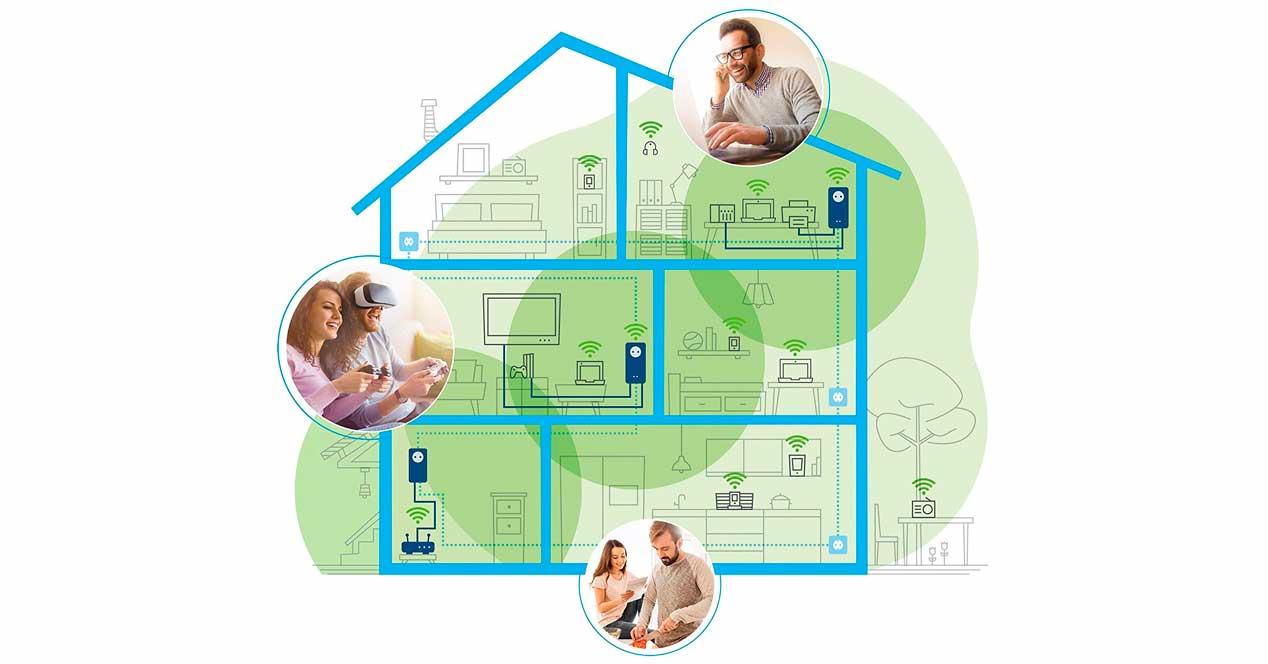
En esta misma línea, otra cosa que puedes hacer es comprobar si algún vecino está accediendo a tu red sin tu permiso. En ocasiones, haber dejado la contraseña por defecto de nuestro router, o incluso mantener activado el protocolo WPS puede hacer que algún vecino se cuele en nuestra red, mermando así el ancho de banda disponible para nuestros dispositivos.
La tecnología de la que hemos hablado hace un momento sirve también para identificar intrusos. No obstante, la forma más rápida de saber si alguien está accediendo a nuestra red Wi-Fi es a través de Fing, que es una aplicación para móviles que se dedica a listar todos los dispositivos que están conectados a una misma red Wi-Fi.
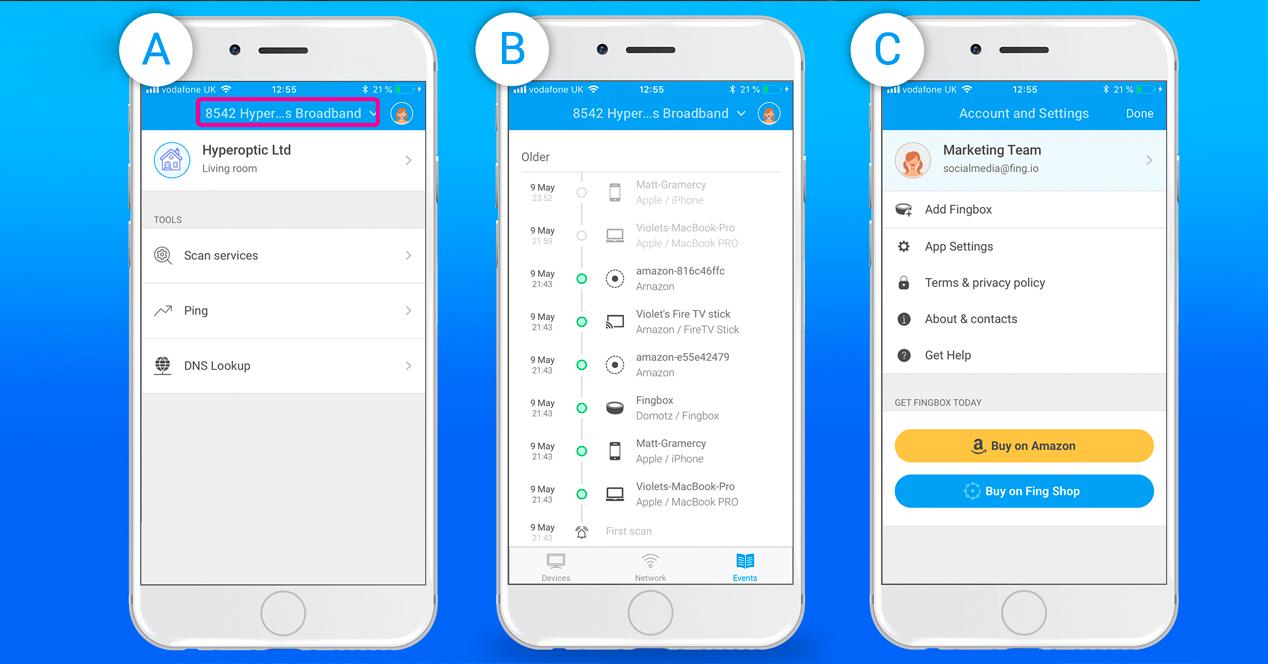
Lo ideal es que la instales y apuntes el nombre y la MAC Address de cada dispositivo conectado a tu red. Si detectas algún teléfono móvil, ordenador o dispositivo IoT desconocido, ve a la configuración de tu enrutador y cambia la contraseña por una nueva y segura.
Cable Ethernet roto
Si eres de los que han decidido conectar la Smart TV por cable, uno de los problemas más habituales cuando no se conecta a Internet es que se haya estropeado. Por lo tanto, aquí la manera más sencilla de salir de dudas es desconectar el cable Ethernet y conectarlo a otro dispositivo, como podría ser un PC o consola.
Si recibe conexión, entonces no culpa del cable, sino del propio hardware de la TV, que en este caso puede ser el puerto en sí o podría ser que la búsqueda de la IP estaba en manual. En esto último solamente haría falta ponerlo en automático.
En cambio, si no reciben conexión los otros dispositivos, prueba otro cable Ethernet para tu Smart TV. Lo más probable es que se haya roto. Por lo tanto, en la mayoría de las ocasiones será tan sencillo como poner otro cable y volverás a disfrutar de conexión a Internet en tu televisor inteligente.
Por otro lado, también está el recurso de conectar vía WiFi el televisor para hacer la prueba de si recibe conexión. De esta manera, te podrás asegurar de que no es un problema de software o de que la tarjeta de red de la TV tiene algún problema.
Elegir la mejor banda Wi-Fi
Como ya hemos visto, de entre todos los dispositivos que tenemos en nuestro hogar conectados a internet, la televisión es uno de los que mejor conexión requieren para que todas sus funciones trabajen correctamente, y que no tengamos problemas ni de rendimiento, ni en la calidad de la imagen. Para obtener una buena conexión mediante Wi-Fi, va a ser esencial elegir la mejor banda posible.
- Si en nuestro caso tenemos el televisor cerca del router, esto es, en la misma habitación y sin muros de por medio entre un aparato y otro, lo ideal será una banda de 5 GHz, que es la que ofrece el máximo de velocidad, además de ser la que menos se ve perjudicada por las interferencias que puedan causar otros electrodomésticos.
- Por otro lado, si somos de los que tenemos la televisión alejada del router, en habitaciones diferentes, o sencillamente estamos hablando de la segunda televisión de la casa, que pueda estar en una habitación o en la cocina, será mejor que nos conectemos a la banda de 2,4 GHz. Esta banda resulta más estable que la anterior, pese a no alcanzar velocidades tan altas, y es menos sensible a obstáculos y distancia.
De nosotros depende lo que elijamos. Si necesitamos la máxima velocidad para ver contenidos de vídeo en streaming de alta definición o jugar a videojuegos sin interrupciones, sin duda nos decantaremos por la red de 5 GHz. Pero si sólo queremos tener acceso a funciones básicas y ver la tele sin más, optar por los 2,4 GHz no es una mala opción si la tele está lejos del router.
Sin embargo, hay routers que únicamente ofrecen una red WiFi, gracias a la función band steering que consigue unificar las dos redes en una sola. Pero, muchas veces lo ideal es separar las bandas de frecuencias del router para que ningún dispositivo tenga problemas de conexión. De esta forma, lo que se consigue es que aparezcan en casa dos redes inalámbricas diferentes, la de la banda de 2,4 GHz y la de 5 GHz.
Comprueba Internet
Lo primero que debemos tener en cuenta a la hora de saber si hay un problema de conexión en el televisor es saber si el problema es generalizado o es solo en un dispositivo. Básicamente, porque en una gran mayoría de las ocasiones, el principal culpable de que no se pueda conectar la TV a la red de casa es la propia conexión. O, en el peor de los casos, el propio router que tengamos.
Por esto mismo, tendremos que probar a esperar un poco a ver si el problema es temporal y se soluciona al poco tiempo o, por el contrario, tendrás que seguir probando nuevas soluciones. Por tanto, comenzaremos con aquellos métodos que están completamente relacionadas a la conexión a Internet.
En otros dispositivos
Lo primero que tenemos que hacer si vemos que la Smart TV no se conecta correctamente a Internet, ya sea por Wi-Fi o por cable, es comprobar si en otros dispositivos sí tenemos una señal y podemos acceder a Internet. Tenemos todo tipo de aparatos por casa que están conectados a Internet por lo que será sencillo descubrir pronto si no hay Internet en la tele o si no hay Internet en casa, si no funciona en ninguno o si solo funciona en los de una habitación o los que están conectados por cable o los que no están conectados por cable, por ejemplo.
Puede que el problema no esté en el televisor en sí, sino que esté en el router o en la red Wi-Fi, que se haya caído en ese momento o que no tengas señal por un problema del operador. En ese caso, si la señal se ha caído justo cuando intentabas conectar el aparato, puede que hayas encontrado con un error. Basta con probar en unos minutos y con comprobar todos los aparatos que tengas para ir descartando problemas. Si solo es la tele, podemos seguir buscando soluciones. Si no funciona en ninguno las soluciones son otras: comprobar si es problema de tu operador, revisar el router..
Comprueba si la caída es global
Si no funciona Internet en el teléfono o la tablet o el ordenador será porque el problema es global y no consiste en modificar ajustes en la televisión sino comprobar el router o incluso hablar con el operador para ver si la caída es global no solo en tu casa sino en todos los clientes que tengan tu misma tarifa. Básicamente, porque la incidencia puede ser únicamente en tu zona o que sea exclusivamente un fallo en tu conexión de banda ancha. Por tanto, nunca está de más ponerse en contacto con tu proveedor de Internet.
Lo primero que podemos hacer es ir a páginas especializadas que nos indiquen si no nos funciona a nosotros o no le funciona a nadie. Incluso, lo mejor que podemos hacer es acudir rápidamente a Twitter para echar un vistazo buscando nuestro operador y «caída» o «no funciona» porque si el error es global habrá muchos usuarios que se quejen de lo mismo que tú. En ese caso, solo nos quedará tener paciencia o llamar a atención al cliente de Orange, Movistar, Vodafone o sea cual sea tu operador. Así sabrás si tienes derecho a compensación por interrupción de servicio o sabrás cuánto va a tardar en estar operativo de nuevo para poder usarlo.
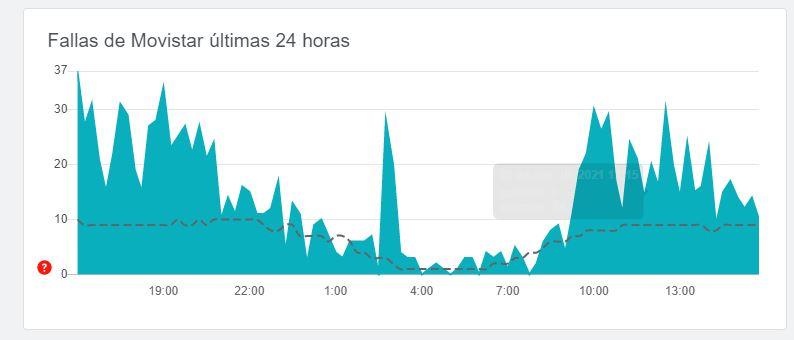
Otra opción, como decimos, es recurrir a webs especializadas como Downdetector aquí. Al entrar verás una gran cantidad de servicios y podrás tocar sobre el tuyo. En este caso, tu operador. Podrás ver un timeline con todos los fallos en tiempo real o un mapa de calor por zonas para ver dónde está causando fallo. Así sabrás si el problema lo tienen todos.
Reinicia y resetea el router
Suele ser una solución común a la que siempre recurrimos. Un reseteo soluciona muchos problemas, más de los que nos podemos llegar a pensar. En el caso del router, tienes que apagarlo con el botón trasero y desenchufar o desconectar todos los cables. Una vez que lo hagas, espera unos 20 o 30 segundos para volver a encenderlo y tratar de hacerlo funcionar de nuevo si no es problema del operador. Incluso, si lo dejamos reposar algo más de tiempo, será hasta mejor.
Pasados unos minutos, cuando se hayan encendido todas las luces, prueba de nuevo a conectarte a Internet con el televisor. Es importante esperar al menos 20 segundos para que se apaguen y reinicien todos los procesos. Si lo haces rápidamente no dará tiempo a que se reinicie de verdad. Una vez que lo hayas hecho, comprueba de nuevo el televisor.
Otra opción es hacerlo desde la página web. Simplemente teclea en la barra de direcciones del navegador la IP del router ya accederás a la gestión del mismo. Usa tu usuario y contraseña y accede para reiniciar o restablecer. Desde ahí, podremos hacer un reinicio de manera remota sin que os tengáis que ir directamente al dispositivo y pulsar el botón o desconectarlo de la corriente.
Sin embargo, si nada más llegar a tu router ves que no hay ninguna luz encendida ni da señales de vida, lamentablemente, el equipo se habrá estropeado. Aunque, para poder asegurarnos de que se deba a esto y no a otro problema, lo mejor que podremos llegar a hacer en ese momento será ponernos en contacto con la operadora que tengamos contratada (si es que es un router que nos haya dado el operador) o si es un equipo que hemos comprado nosotros por nuestra cuenta, revisar si todavía tiene garantía para que se lleve a cabo su reparación.
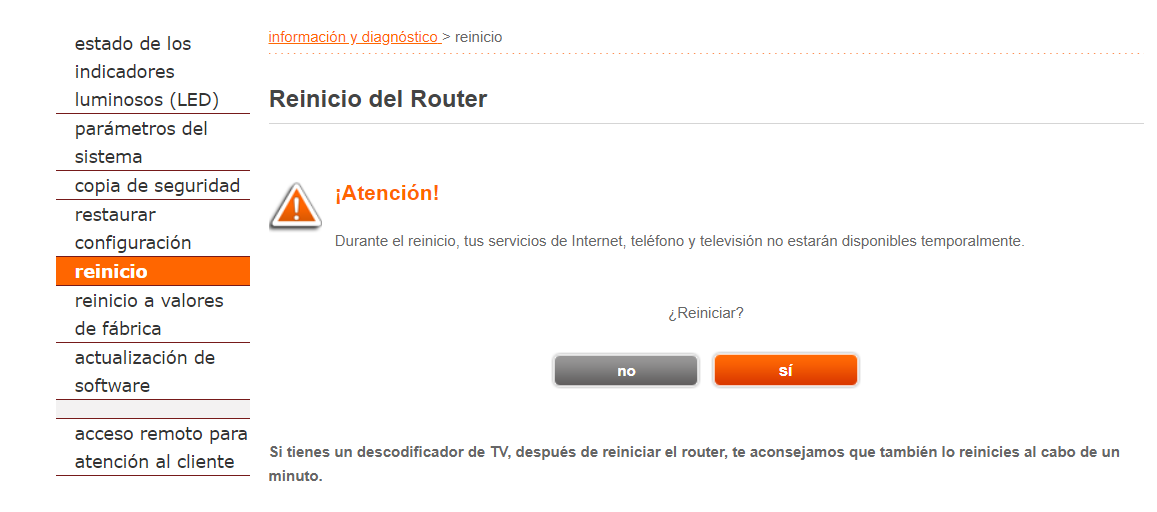
Comprueba el cable o viceversa
Si está conectada a través de cable y no de Wi-Fi, prueba con otro cable o prueba ese cable en otros aparatos para comprobar que no está aquí el problema. Puede que no funcione correctamente la toma por lo que es aconsejable que pruebes en otra toma de red, que lo conectes directamente al router o que pruebes otro cable que tengas. Intenta volver a conectarlo para ver si el problema está en las conexiones, o comprueba si este está defectuoso. Para ello, podrás probarlo con otros dispositivos como hemos dicho o ver si hay alguna señal de desgaste, rotura, etc.
Si conectas el cable a otro dispositivo, como un ordenador, por ejemplo, pero sigue sin llegar la señal y no hay conectividad, el problema será del cable. puedes probar a cambiarlo si es un cable corto, pero si es un cable de instalación por canalizado, quizás la mejor opción sea sanear las puntas y volver a crimpar el cable. Para ello, necesitarás un par de conectores y una crimpadora que te ayude a realizar la conexión entre el cable y el conector.
Otra opción para comprobar el estado del cable de red es usar un tester. Este dispositivo se encarga, mediante un código de luces, de indicar si hay algún problema en el cable, y en caso de que lo haya, te indica qué pelo es el defectuoso, para sea más sencilla la reparación. Es un dispositivo bastante barato que puedes comprar por menos de 15 euros y que puede salvarte de cambiar un cableado entero.
Lo mismo ocurrirá en caso de haberla tenido conectada a Wi-Fi. Prueba con el cable por si el problema está en la señal de la red inalámbrica y por eso no se conecta. Quizá funciona en otros dispositivos porque la señal es más fuerte, pero llega debilitada al televisor o hay algún problema que haga que no esté llegando correctamente el Wi-Fi a este punto. Además, este siempre te ofrece mayor calidad de conexión a Internet.
Desde el televisor: comprueba los ajustes
Ahora bien, si después de haber comprobado que la conexión es estable y funciona correctamente en otros dispositivos que tengamos por casa, lo más seguro es que sea culpa de la TV. Por tanto, si no se conecta la Smart TV a Internet puede que hayas cambiado la contraseña de la red Wi-Fi a la que estaba enlazada o simplemente que se ha desvinculado desde los ajustes de los ajustes del dispositivo. Sin embargo, no será el único método o solución que tendremos que probar en caso de que todavía no se conecte a la red del router que tengamos en casa.
Vuelve a probar a conectar la TV
En este caso ya os advertimos de que la ruta variará dependiendo del modelo o la marca, pero habitualmente podrás acceder a los Ajustes/Configuración desde un botón en el mando a distancia y desde aquí deberás buscar el apartado “Conectividad o Wi-Fi”. A partir de ahí, tendremos que revisar concretamente si todo está en orden siguiendo esta serie de pasos:
- Busca la red que utilices habitualmente y asegúrate que está conectada.
- Si lo está, olvida la red.
- Por último, tendrás que introducir de nuevo la contraseña asociada para comprobar que funciona.
Como te decíamos antes, la mayoría de routers modernos permiten al usuario utilizar dos redes diferentes de Wi-Fi, una de 2.4 GHz y otra de 5 GHz. La primera de ella suele generar casi siempre más interferencias y tener una conexión bastante más inestable, además de por supuesto tener una menor velocidad de transferencia. Sin embargo, en ocasiones nuestras Smart TV suelen estar conectadas a la de 5 GHz por esa misma razón (ya que ofrece un mejor resultado), pero puede ocurrir que solo sea esta la que está provocando error. Prueba a cambiar de red Wi-Fi primero, se tarda muy poco y por norma general ambas suelen tener la misma contraseña por defecto.

Otra de las recomendaciones que puedes tener en cuenta es la de probar a conectar por cable Ethernet tu Smart TV. Esta opción la podrás llevar a cabo siempre y cuando tengas el router cerca o una solución alternativa con la que tirar el cable. Si no es así, está claro que no la podrás hacer, pero si tienes esta alternativa, será una manera bastante efectiva de conectar a Internet tu televisor inteligente si te falla la conexión Wi-Fi.
Cambiar los DNS
Otra cosa que puedes hacer es cambiar los DNS para que funcione correctamente con unos que te ofrezcan mejor resultado que los que te ha dado tu operadora. Para ello deberás ir a los ajustes IP de tu televisor y configurar de manera manual los DNS. Escribirás 8.8.8.8. Si te piden un segundo DNS has de escribir 8.8.4.4. Son los DNS de Google. De todas formas, si crees que otras DNS te pueden ir mejor o quieres hacer pruebas para ver cuáles son las más adecuadas para ti, puedes hacerlo.
Hay muchas posibles DNS a las que recurrir, como IBM Quad 9, Cloudfare, Verisign y otros. Esta es una prueba que puedes hacer si ninguna de las otras soluciones te vale o si ves que hace mucho tiempo que la conexión a Internet no va como debería. Por lo que os recomendamos esta alternativa en caso de que todavía no hayáis conseguido que os funcione en vuestra Smart TV.
Reinicia el televisor
Dentro de todos los problemas que nos podemos llegar a enfrentar a la hora de intentar conectar la red de Internet en la TV puede aparecer el simple hecho de que no nos deje o, en otros casos, que se desconecte al rato. Aunque, también se puede llegar a desconectar tras varios días de uso. En este caso, este método funcionará en el caso de que te haya surgido el problema en ese mismo instante.
Simplemente, con un simple reinicio de la TV, es decir, apagando y enciendo el televisor, conseguiremos que se vuelva a reconectar a la red que teníamos configurada en el dispositivo. Ya sea por cable o por Wi-Fi, lo cierto es que por un fallo puntual del sistema de la Smart TV, podría haberse colapsado el software haciendo que se desconecte de Internet.
Vuelve a conectar la red
No solo tendremos la opción de cambiar los DNS desde la TV, sino que también tendremos la alternativa en todo momento de volver a configurar la conexión a Internet que habíamos establecido previamente en la Smart TV. Puede que hubiéramos añadido la clave mal o, alguno de sus ajustes se haya desconfigurado por algún motivo.
Por esto mismo, tendremos que reiniciar dicha red para volver a establecer correctamente la conexión a Internet. Para ello, habrá que ir a los ajustes de la TV, entrar en las opciones de red y buscar la que habíamos establecido. Esto sucede especialmente si habíamos optado por la opción de conectar el televisor a Internet a través del Wi-Fi.
Actualiza el software del televisor
Es importante siempre mantener actualizado el software del televisor, del sistema operativo que utilice. Las actualizaciones suelen ser automáticas, pero podrás ir a los ajustes de este para ver si hay alguna actualización pendiente. También es recomendable que actualices periódicamente las aplicaciones que tengas instaladas, como Netflix o como HBO, por ejemplo. En caso de errores o bugs, estas actualizaciones podrán «tapar» los peligros y los posibles malwares aparecidos.
Por lo tanto, si no has actualizado el software del televisor de forma automática, puedes buscar el modelo en su página web y descargarlo para instalarlo a través de un USB. En la mayoría de los sitios webs de televisores encontrarás un apartado de “Ayuda y soporte de producto” donde podrás descargar las últimas versiones compatibles. Aunque, muchas TV nos dejarán actualizar su sistema operativo desde los ajustes. Está claro que, dependiendo del televisor, este proceso cambiará. De todas maneras, estaros tranquilos porque os diremos cada uno de los pasos dependiendo del fabricante.
Actualización por fabricantes
Dependiendo del fabricante podemos seguir unos pasos u otros, pero todos los sistemas operativos y marcas nos dan la opción de ir a los ajustes del mismo para actualizar. Pero ten en cuenta que esto puede ser un problema si no tienes Internet porque no vas a poder conectarte para descargarlo. O lo descargas por USB siguiendo los pasos de cada fabricante o haces tethering a tu televisor para poder seguir estos pasos.
En Sony, por ejemplo, los pasos a seguir para comprobar la versión son:
- HOME desde el mando de control remoto.
- Elige Configuración o Ajustes.
- Ve a Preferencias del dispositivo.
- Abre «Acerca de…».
- Busca Versión.
En el caso de que tu televisión Smart sea una de la marca Sony, como las muy conocidas propuestas que forman la gama Bravia, tendrás la oportunidad de hacer la actualización de la Smart TV de tres formas distintas. La primera será de manera automática desde la propia pantalla, aunque para ello tendrás que contar con que se pueda conectar a Internet. La segunda será de forma manual, también desde la televisión. Tendrás que acceder al menú de actualización y buscar si hay alguna disponible. Si no hay manera de que Internet funcione, podrás descargar la actualización en un dispositivo USB y luego conectarlo a la pantalla para actualizar manualmente.
Desde un televisor LG la forma de comprobar las actualizaciones es:
- Pulsar el botón Home en el mando e ir hasta la Toda la configuración de la Smart TV.
- Después debemos ir hasta la opción General y entrar en ella.
- Ahora bajaremos hasta encontrar Acerca de.
- Ya dentro de esta opción solamente tenemos que pulsar en Buscar actualizaciones y así sabremos si tenemos el software de nuestra Smart TV LG en la última versión que han lanzado.
Dentro de las TV de Samsung, los pasos que deberemos seguir serán estos:
- Toca en el botón Menú o Home en tu mando.
- Ve a Configuración.
- Entra en Soporte técnico.
- A continuación, ve a la pestaña de Actualización de software.
- Pulsa en Actualiza ahora.
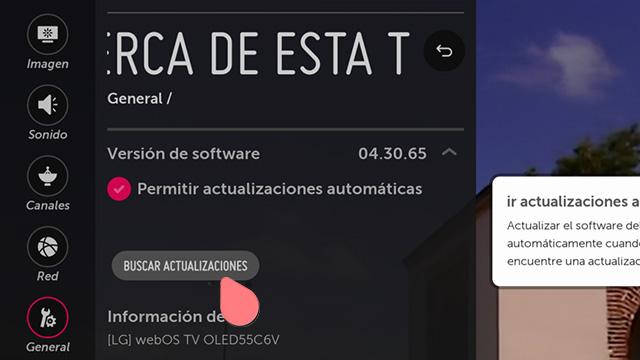
Si tu televisión Smart es de la marca Xiaomi tendrás que acceder al menú de Configuración y, desde ahí, entrar en el menú de Sistema. Luego el siguiente paso será seleccionar Actualización del sistema, opción desde la cual ya te aparecerá si hay alguna versión pendiente que tengas que instalar. Sigue los pasos y la propia televisión se ocupará de todo.
Restaura los ajustes predeterminados
Cambia a los valores o ajustes predeterminados o desactiva si estás utilizando una VPN, por ejemplo. Los televisores que lleven Android TV, por ejemplo, se podrán restablecer a fábrica de la misma manera que lo haces con un smartphone. Pero todo las Smart TV del mercado tienen esta facultad para volver a colocarla como si la acabásemos de sacar de su caja. Evidentemente esto implica perder toda la información que teníamos acumulada en la misma, para volver a meterle contraseñas y aplicaciones que tenías anteriormente, pero esto pude que ayude para que al final vuelva a funcionar como debería.
Dependerá del modelo, pero puedes ir a los ajustes del televisor y seguir unos pasos rápidos. Ten en cuenta que la mayoría de marcas nos pedirán un código PIN que habremos elegido antes o que podremos restablecer fácilmente si miramos las instrucciones.
En Samsung, por ejemplo, los pasos son los siguientes:
- Enciende el televisor con el mando a distancia.
- Toca en el botón de menú del mando, que encontraremos en un lugar u otro dependiendo del controlador que tengas.
- Se abrirán una serie de opciones.
- Busca el apartado con el icono de la nube, en el menú.
- Abre el apartado de Autodiagnóstico.
Aquí podremos hacer pruebas como “Información de señal” pero si te has convencido con restaurar, puedes ir al último apartado para restablecer de fábrica. A la hora de restablecer nos pedirá un código PIN que en Samsung es de 0000 si no lo has cambiado antes pero que dependerá del modelo y la marca.
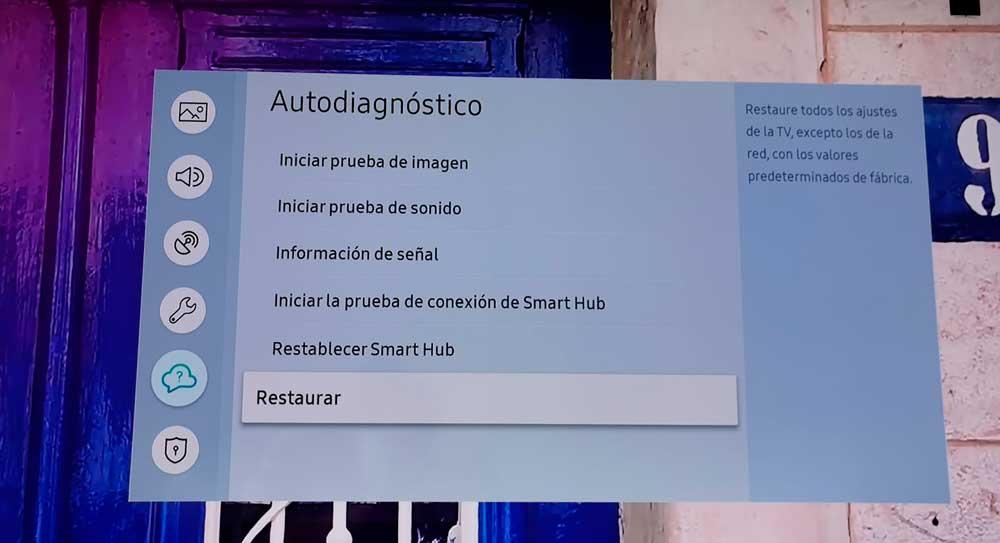
En cada marca, el restablecimiento de los ajustes será diferente. Pero, por norma general, dentro del menú de ajustes de la Smart TV encontrarás un apartado en el que te permitirá resetear la configuración. Por lo tanto, te llevará unos pocos segundos encontrar esta opción.
Otras opciones
Si tu Smart TV no se conecta a internet, hay varias opciones que puedes probar antes de buscar ayuda profesional. Estas soluciones básicas pueden solucionar muchos problemas de conectividad y ayudarte a disfrutar de tu entretenimiento mientras ves la televisión.
Usa un antivirus
Es poco habitual tener malware en el televisor o menos habitual que en el móvil o el ordenador, pero también existen los virus para Smart TV y los antivirus. Algunos, como Samsung, incorporan su propio escáner antivirus por si quienes pasarlo y asegurarte que no hay nada que está impidiéndote conectarte a Internet o bloqueando aplicaciones y contenido.
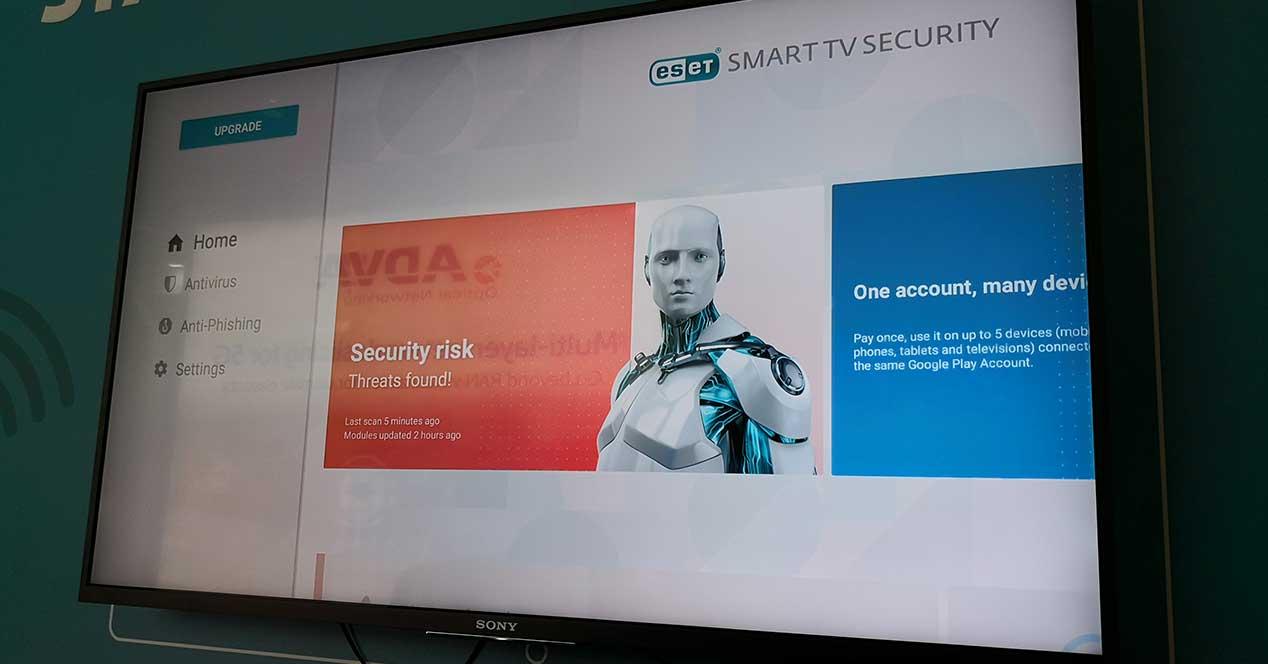
Otros televisores tienen acceso a una tienda de apps desde la que podrás buscar antivirus especializados para tu sistema operativo. Una vez que lo tengas podrás pasarle un análisis para verificar que tienes ningún tipo de software malicioso haciendo de las suyas en tu Smart TV. De esta manera, podremos descartar que el culpable sea un virus.
Además, también puedes usar el antivirus a través de un pendrive o bien instalando desde la tienda de aplicaciones de tu Smart TV. Dependerá del sistema operativo que haya unos u otros, aunque lo más completo será tener Android TV con una gama más amplia de opciones entre las que podremos acabar escogiendo.
Comparte Internet desde tu móvil a la TV
Una vez comprobado si el error está en la televisión o en Internet, el siguiente paso es buscar soluciones. Una de ellas pasa por compartir datos móviles desde nuestro teléfono móvil hasta nuestro televisor. No es la opción más recomendable y sostenible en el largo plazo porque nos puede dejar los datos a cero, algo que nadie quiere especialmente a principios de mes. Sin embargo, si simplemente lo necesitamos para una ‘urgencia’ o una pequeña incursión televisiva para ver algo concreto mientras buscamos una solución más a largo plazo, te indicamos cómo proceder a continuación desde un móvil Android:
- Ve a los Ajustes desde tu dispositivo móvil.
- Dentro de la opción Más, entra en anclaje a Red Wifi.
- Una vez allí, pulsa en Zona Wifi portátil.
- A continuación, escribe en algún lado el nombre y la contraseña, o cámbialos si así lo prefieres.
- Ahora puedes activar la Zona Wifi portátil.
- Finalmente, sigue las instrucciones que aparecerán en tu Smart TV y busca tu red Wifi portátil.
- Conéctate a ella, y listo.
En el caso de disponer de un iPhone, debemos configurarlo de la siguiente manera para poder compartir sus datos móviles con la televisión: en primer lugar, ir a Configuración, luego acceder a Datos celulares, a continuación, pulsar en Compartir Internet o Configuración y, posteriormente, en Compartir Internet. Finalmente, debemos tocar el deslizador que aparece junto a Permitir a otros conectarse.
Desde la propia página web de Apple aquí recuerdan que, una vez conectado un dispositivo a Compartir Internet, la barra de estado se vuelve azul y se muestran junto a ella el número de dispositivos que se han unido. La cantidad de estos que se puede conectar dependerá tanto del modelo de iPhone como de nuestro operador. Además, si otros dispositivos se han conectado a Compartir Internet a través de la Wi-Fi, solo podrás usar los datos celulares para conectarte a la red desde el dispositivo principal.
Asimismo, este procedimiento se puede hacer vía Wi-Fi, Bluetooth y USB. Una vez terminemos de compartir Internet con la tele u otro dispositivo, para desconectarlo simplemente debemos desactivar la opción Compartir Internet, desactivar el Bluetooth o desconectar el cable USB. En caso de que nuestro fiel iPhone también nos falle, los de Cupertino nos proponen varias soluciones en este enlace para resolver este problema y poder volver a usar nuestro móvil como fuente de datos que podemos compartir con otros dispositivos, como nuestro televisor.
Qué hacer si nada funciona
Si ninguna de las soluciones que te hemos dado funciona, es muy posible que haya un problema interno en la tarjeta de red de nuestro televisor que no podamos solucionar por nosotros mismos. En estos casos lo más conveniente será acudir al servicio técnico, que no deberían cobrarnos nada si la tele sigue en garantía. El tiempo de la garantía puede variar en función de cuando la compraste, o de si contrataste algún tipo de seguro o garantía extendida que alargue este periodo. Si no fuera así, igualmente tendrás que llevarla a un servicio técnico, no necesariamente al oficial de la marca.
Si esto no es una opción para ti, ya sabes que existen muchas otras formas de dotar de funciones online a nuestro televisor. La más habitual es hacer uso de algún dispositivo tipo Chromecast o Fire TV de Amazon. En el caso del aparato de Google, en sus últimos modelos han introducido la característica de que los Chromecast incluyen Google TV, por lo que las posibilidades y la comodidad se incrementan sustancialmente. De este modo vamos a poder ver todas nuestras series y películas, además de muchos otros servicios, enviando la señal desde el móvil, tablet, o PC.

Por otro lado, si para lo único que necesitas que tu Smart TV se conecte a internet es para ver películas y series, otra opción más directa, aunque algo más arcaica, es que conectes directamente el PC a la televisión mediante un cable HDMI para visualizar tus contenidos en la pantalla de la tele.
Consejos útiles para prevenir
Si hemos conseguido arreglar la conexión a Internet, puedes tener en cuenta estas recomendaciones para evitar que suceda más veces en el futuro:
- Actualizar el firmware
Actualizar el firmware de la Smart TV y del router es uno de los consejos que debes seguir siempre si quieres mejorar la seguridad del dispositivo independientemente de que haya un error o no. Esto nos evitará tener agujeros de seguridad gracias a que la versión más reciente disponible, habitualmente, nos ayuda a corregirlos. Además, también puede ser solución a fallos: los problemas de conectividad pueden deberse a una versión obsoleta del firmware. Por lo tanto, es importante asegurarse de que la Smart TV y el router tengan la última versión del firmware instalada.
- Utilizar una conexión por cable
Una de las opciones que puedes probar si tu Smart TV no se conecta a internet es utilizar una conexión por cable en lugar de una conexión inalámbrica. A veces, las conexiones inalámbricas pueden verse afectadas por interferencias, señales débiles o problemas de configuración, lo que puede provocar problemas de conectividad. Al conectar tu Smart TV directamente al router a través de un cable Ethernet, se elimina la necesidad de una señal inalámbrica y se reduce la posibilidad de interferencias o señales débiles.
Para utilizar una conexión por cable, asegúrate de que tu Smart TV tenga un puerto Ethernet disponible y que tu router tenga un puerto libre. Luego, conecta un cable Ethernet desde el puerto Ethernet de tu Smart TV al puerto libre en el router. Una vez que el cable esté conectado, deberías poder acceder a Internet en tu Smart TV.
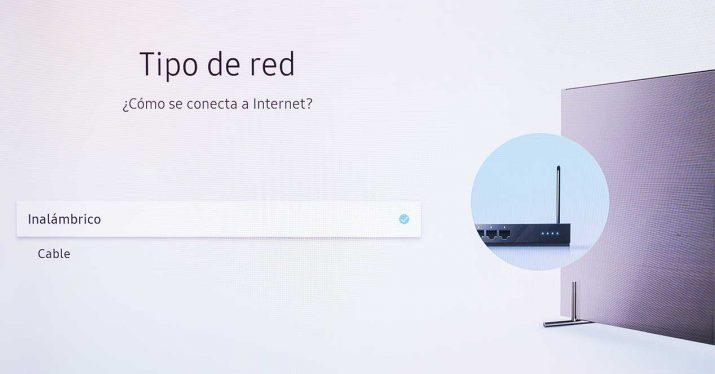
Esta es una de las mejores alternativas para evitar fallos con la conexión inalámbrica. Sin embargo, uno de los inconvenientes que más se repiten es que el router esté demasiado lejos del televisor inteligente. Si ese es tu caso, siempre puedes tirar más metros de cable por tu casa. No obstante, ten en cuenta que este tipo de conexión, por lo general, tiene una limitación en cuanto a velocidad. En una gran parte de las Smart TV te vas a encontrar que están limitadas a una velocidad máxima de 100 Mbps. Algo que no sucede con el WiFi, por lo que es un punto que debes valorar en todo momento.
- Verificar la compatibilidad del router
Verificar la compatibilidad del router es otra opción que puedes probar si tu Smart TV no se conecta a internet. Algunos routers pueden ser incompatibles con ciertos dispositivos, incluidas las Smart TVs. Si tu router no es compatible con tu Smart TV, es posible que tengas problemas de conectividad.
Para verificar la compatibilidad de tu router, revisa las especificaciones técnicas de tu Smart TV y compáralas con las especificaciones técnicas de tu router. Si tu Smart TV requiere una determinada versión de Wi-Fi o un protocolo de red específico, asegúrate de que tu router sea compatible con estas especificaciones. También puedes buscar en la documentación de tu router para verificar si es compatible con dispositivos inteligentes o televisores inteligentes.
- Reiniciar el router
Si la Smart TV sigue teniendo problemas para conectarse a Internet, puede ser útil reiniciar el router. A menudo, esto puede solucionar problemas temporales de conectividad.
Reiniciar el router es otra opción que puedes probar si tu Smart TV no se conecta a internet. A veces, los routers pueden experimentar problemas temporales que afectan la conexión a Internet, como fallos en la asignación de direcciones IP o conflictos de configuración. Reiniciar el router puede solucionar estos problemas y permitir que tu Smart TV se conecte correctamente a Internet.
- Verificar la configuración de red
Es importante asegurarse de que la Smart TV esté configurada correctamente para conectarse a la red. Esto puede incluir verificar la configuración de la red Wi-Fi, el nombre de la red, la contraseña, entre otros.
En resumen, estos consejos pueden ayudar a evitar futuros problemas de conectividad en la Smart TV y garantizar una experiencia de visualización de contenido en línea sin interrupciones.

